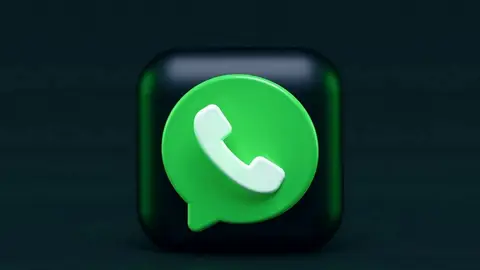Apps
Cómo enviar la pantalla de tu móvil a un Chromecast desde Google Home
Una manera rápida de enviar contenido a un Chromecast concreto

Publicidad
Son muchos los métodos que tenemos para enviar contenidos a nuestros dispositivos Chromecast. La mayoría de los servicios de streaming con compatibles con ellos y desde sus aplicaciones es posible enviar contenido directamente a los Chromecast sin necesidad de salir de estas. Pero, aunque son pocas, aún hay aplicaciones que no permiten compartir los contenidos directamente con estos versátiles dispositivos. Por lo que te contamos la forma más rápida de enviar contenido desde nuestros teléfonos Android.
Envía la pantalla del móvil a Chromecast con Google Home
Una de las formas más rápidas de enviar el contenido de las aplicaciones que no son compatibles con Chromecast a nuestros televisores es reproducirlo en nuestro móvil y enviar la pantalla de nuestro teléfono directamente. La forma más rápida es hacerlo a través de la aplicación Google Home. Esta es la aplicación que usamos para configurar los dispositivos que vamos añadiendo a nuestro hogar digital. Pero además de esto también sirve para controlarlos y en esta ocasión también nos facilita la tarea de enviar los contenidos. Por lo que, si necesitas enviar el contenido de la pantalla de nuestro teléfono móvil a un televisor, sea cual sea el motivo, debemos en primer lugar abrir la aplicación Google Home en nuestro móvil y seguir los siguientes pasos:
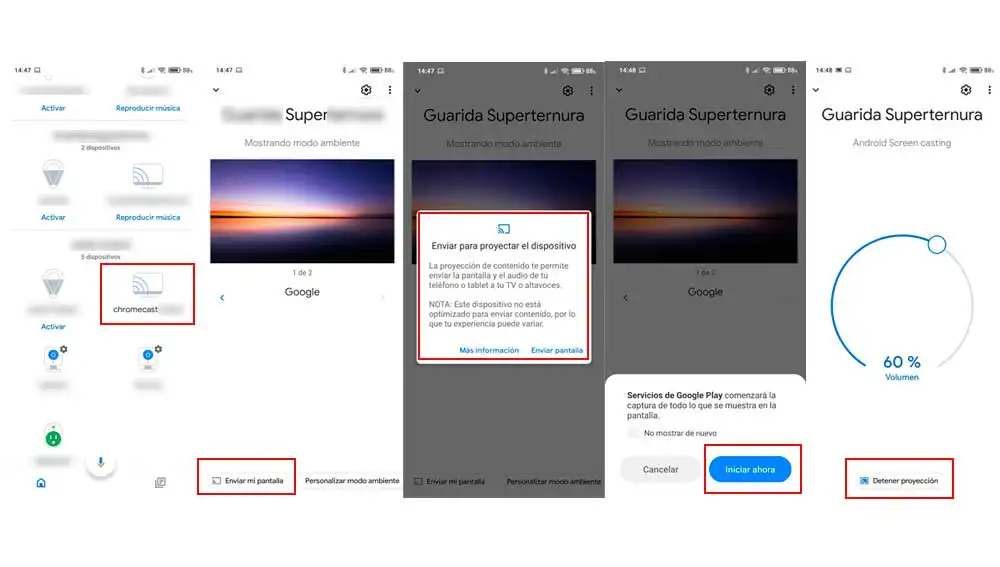
- Comprueba en primer lugar que el televisor está encendido y que el dispositivo Chromecast al que queremos enviar contenido está listo para recibirlo.
- Una vez estamos preparados, tan sólo tenemos que seleccionar en la lista de habitaciones el dispositivo al que queremos enviar el contenido.
- Pulsa sobre el icono de Chromecast para acceder a los ajustes. Desde aquí podemos ajustar el volumen y acceder a los ajustes de configuración.
- En la parte inferior de esta pantalla encontramos un botón “Enviar mi pantalla”.
- Pulsa sobre este para comenzar el envío. Al hacerlo, enviamos tanto la imagen como el sonido de nuestro teléfono móvil. Por lo que podemos enviar cualquier tipo de contenido multimedia.
- Por lo que el sonido de las notificaciones se escuchará a través de los altavoces de nuestro televisor, además de esto podemos ajustar el volumen desde el propio teléfono.
- Una vez hemos terminado de reproducir el contenido deseado o ya no queremos seguir mostrando el contenido de la pantalla de nuestro móvil a través del televisor, debemos volver de nuevo a Google Home, tocar sobre el icono del Chromecast en cuestión y pulsar en el botón “detener proyección”.
- De este modo desvinculamos nuestro teléfono del Chromecast y este vuelve a estar lista para recibir contenido de otras fuentes.
Una de las desventajas de usar este sistema es que la pantalla de nuestro móvil debe estar activa durante todo el tiempo. Por lo que no es muy recomendable si necesitamos enviar el contenido de la pantalla durante un periodo de tiempo prolongado. Lo mejor en estos casos será bajar el brillo al mínimo para reducir el consumo de batería. Ya que el esfuerzo al que sometemos al dispositivo puede hacer que aumente la temperatura y baje el rendimiento de las baterías, demás de someter a la pantalla de nuestro móvil y un sobrecalentamiento y el desgaste de esta sobre todo si enviamos contenidos estáticos.
Publicidad